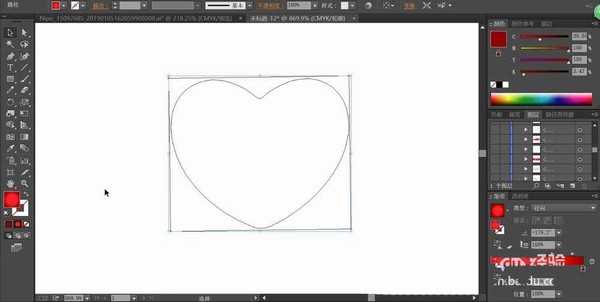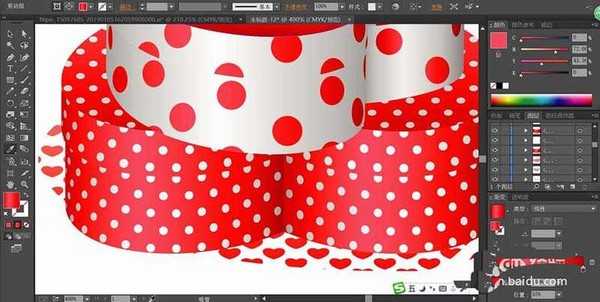茶园资源网 Design By www.iooam.com
每一个人都希望在重要的日子里面收到礼物,礼物直接送显得不够诚意,一般都会放到礼品盒中再送出,该怎么绘制礼品盒呢?,今天我们就来设计一款心形礼盒,从中学习一下礼盒的绘制技巧,还有不同色调的材质搭配的概念应用,下面我们就来看看详细的教程。
- 软件名称:
- Adobe Illustrator CC(AI) 2018特别版 简体中文完整版
- 软件大小:
- 2.03GB
- 更新时间:
- 2017-10-19立即下载
1、先用心形矢量工具画出一个心形的路径,我们再这个心形路径与设置好红色渐变的矩形做一下剪切蒙版的操作,让红色的心形出现在图片的右上侧。接着,我们绘制出一个封闭的卷边路径,用同样的方法做出红色渐变的卷边,复制成花卷的形状。
2、接着,我们再用钢笔画出礼盒的盖子路径,主要分成左右侧与顶端两个部位,我们分别填充不同色调的红色渐变,再画出礼盒上面的圆形点点的路径,这个圆点用灰白色的渐变填充。
3、继续画出礼盒的下方盒子的主体的路径,我们用红色的渐变填充主体,用灰白色的渐变填充圆点图案,让盒盖与盒体的色调稍稍有点不同。
4、接着,我们再用心形工具绘制红色礼盒下方的白色礼盒的顶端心形路径,我们用灰白色的渐变填充路径,再用红色的渐变填充圆点的路径。
5、用之前的办法继续绘制白色礼盒的正面与图案的路径,分别用灰白色的渐变填充盒子的主体,用红色的渐变填充圆点的图案,让下方的礼盒比上方稍大一些,图案也稍大一些。
6、继续往下绘制礼盒的形状与填色,让颜色的搭配再次反转,用红色的渐变填充礼盒,用灰白色的渐变填充图案,直到整个心形礼盒的绘制全部完成。
7、在绘制礼盒的过程中注意盒盖的色调要稍暗一些,盒子正面的色调要稍亮一些,这样的处理让礼盒的色调更自然。
以上就是ai设计漂亮礼品盒的教程,希望大家喜欢,请继续关注。
相关推荐:
ai怎么绘制矢量的礼花筒图标?
ai怎么设计简单的新年礼物包装盒标志?
ai怎么设计精美的礼物模型? ai设计立体玩具的教程
茶园资源网 Design By www.iooam.com
广告合作:本站广告合作请联系QQ:858582 申请时备注:广告合作(否则不回)
免责声明:本站资源来自互联网收集,仅供用于学习和交流,请遵循相关法律法规,本站一切资源不代表本站立场,如有侵权、后门、不妥请联系本站删除!
免责声明:本站资源来自互联网收集,仅供用于学习和交流,请遵循相关法律法规,本站一切资源不代表本站立场,如有侵权、后门、不妥请联系本站删除!
茶园资源网 Design By www.iooam.com
暂无评论...
更新日志
2024年11月15日
2024年11月15日
- 黄乙玲1988-无稳定的爱心肝乱糟糟[日本东芝1M版][WAV+CUE]
- 群星《我们的歌第六季 第3期》[320K/MP3][70.68MB]
- 群星《我们的歌第六季 第3期》[FLAC/分轨][369.48MB]
- 群星《燃!沙排少女 影视原声带》[320K/MP3][175.61MB]
- 乱斗海盗瞎6胜卡组推荐一览 深暗领域乱斗海盗瞎卡组分享
- 炉石传说乱斗6胜卡组分享一览 深暗领域乱斗6胜卡组代码推荐
- 炉石传说乱斗本周卡组合集 乱斗模式卡组最新推荐
- 佟妍.2015-七窍玲珑心【万马旦】【WAV+CUE】
- 叶振棠陈晓慧.1986-龙的心·俘虏你(2006复黑限量版)【永恒】【WAV+CUE】
- 陈慧琳.1998-爱我不爱(国)【福茂】【WAV+CUE】
- 咪咕快游豪礼放送,百元京东卡、海量欢乐豆就在咪咕咪粉节!
- 双11百吋大屏焕新“热”,海信AI画质电视成最大赢家
- 海信电视E8N Ultra:真正的百吋,不止是大!
- 曾庆瑜1990-曾庆瑜历年精选[派森][WAV+CUE]
- 叶玉卿1999-深情之选[飞图][WAV+CUE]